前言
Java/JDK下载、安装与环境配置超详细教程(2022更新)保姆级,小白秒会[学习必备,建议收藏]。包含JDK8、JDK11、JDK17、JDK19等,本文将从JDK的下载与安装讲起,在从配置到第一个HelloWrold实践结束。在观看本文前我们需要知道JDK是什么,有什么作用?JDK是Java的开发工具包,包括JVM虚拟机,核心类库,开发工具。
JDK下载
通过前言,我们简要的了解到了什么是JDK,那么现在我们就开始步入正题。
打开官网链接,根据自己的系统,按需选择下载JDK。会跳转到Oracle登录页,如果有账号直接登录即可,没账号的话点击创建账户,填写信息(邮箱填写正确,其余随便填均可)后点击创建账户,邮箱验证即可,再次登录,登录成功即开始下载。
注意:如果你是Mac OS,且是M1芯片及以上的,请下载ARM版本。
此外还有以下几个项你同样也需要注意:
| 尽量不要安装到C盘,安装目录不要有中文等特殊字符,尽量为全英文。 | |
| 系统名称与系统用户名尽量为英文,此处虽然不会报错,但可能会影响之后的使用等。 |
如果此时你是默认安装,在Windows下默认安装目录:
| C:\Program Files\Java\jdk** (此处**为你具体安装的版本) |
Mac OS默认安装目录:
| /Library/Java/JavaVirtualMachines/jdk** (此处**为你具体安装的版本) |
关于Mac OS和Linux安装我会单独在出一个详细教程,本次教程以Windows为主。
JDK的安装:
打开我们下载的.exe文件进行安装,然后单击“下一步”。

我们按需选择自己的安装位置即可。

单击“下一步”,然后进入到JRE的安装,同样按需选择设置安装目录,单击下一步即可。
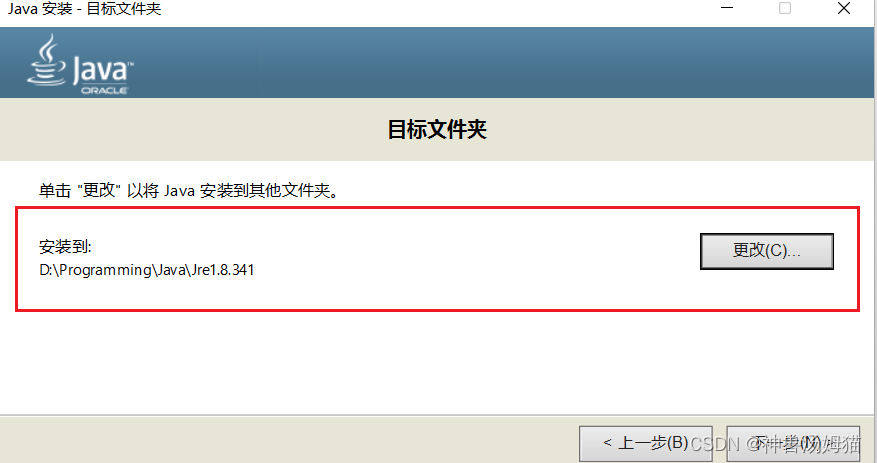
如果您安装完成出现如下界面,恭喜你,你已经完成了Java的安装。

其他版本大同小异,同理,傻瓜式安装即可。
Java的环境变量配置
上步骤我们已经完成Java的下载安装,此步骤我们就要进行Java的环境变量配置了,这是至关重要的一环。
安装完JDK之后,需要设置JAVA_HOME的环境变量。其中JAVA_HOME需要指向的是JDK的安装目录。
注:如果你是Java8,这里指向的是你的JDK的安装目录,而非JRE的安装目录。
JAVA_HOME指向的参考地址如下:
| Windows默认安装: | C:\Program Files\Java\jdk** (此处**为你具体安装的版本) |
| Windows自定义安装: | 请自行指定记住自己所指定的安装Java所在的根目录,JAVA_HOME要指向它 |
| Mac OS安装: | 在终端输入/usr/libexec/java_home找到JavaHome的路径 |
| Linux安装: | 待更新.... |
JAVA_HOME的设置
根据如上所示,我们应已知晓具体应指向哪个地址。
| Windows: | 此电脑---->属性/系统----->高级系统设置---->环境变量----->系统变量----->新建---->输入如下代码块信息: |
# 变量名:
JAVA_HOME
# 变量值:例如我设置的是如下,所以指向的是此地址,此处根据你自己设置的来。
D:\Programming\Java\JDK1.8.341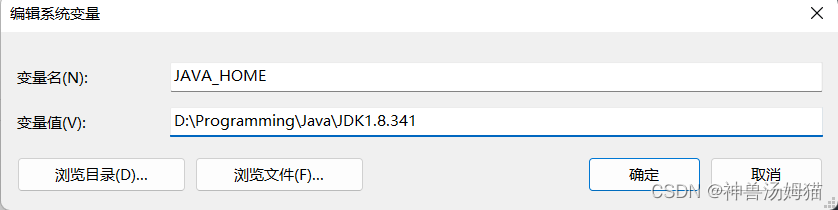
以下为其他系统的设置教程:
| Mac OS: | 待更新.. |
| Linux: | 待更新.. |
更改PATH环境变量
PATH是什么?
PATH 是操作系统用于查找来自命令行或终端窗口的必需可执行文件的系统变量。
PATH 系统变量可使用控制面板中的“系统”实用程序设置(在 Windows 上),或在 shell 的启动文件内设置(在 Linux 和 Solaris 上)。
我们已经了解到了PATH是什么,那么此处我们就需要对齐进行修改。
| Windows: | 此电脑----->属性/系统--->高级系统设置---->环境变量----->系统变量----->找到并选择PATH环境变量----->编辑---->把JAVA_HOME的bin目录附加到系统的环境变量PATH上,“新建”输入如下所示的数据: |
一表看懂配置PATH环境变量:
| Windows: | %JAVA_HOME%\bin |
效果如图所示:
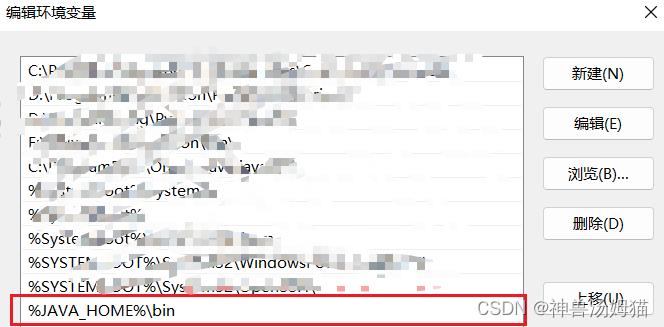
JDK的帮助文档:
在我们指定的JAVA_HOME的bin目录之下是有很多的可执行文件的,如下所示:
| java | 就是JVM,运行Java程序,就是启动JVM,然后让JVM执行指定的编译后的代码 |
| javac | 是Java的编译器,它用于把Java源码文件(以.java后缀结尾)编译为Java字节码文件(以.class后缀结尾) |
| jar | 用于把一组.class文件打包成一个.jar文件,便于发布 |
| javadoc | 用于从Java源码中自动提取注释并生成文档 |
| jdb | Java调试器,用于开发阶段的运行调试 |
第一个HelloWorld
- 在英文目录下新建名为”HelloWorld.java“的文件
- 在文件中输入如下代码段命令,保存。
-
public class HelloWorld{ public static void main(String[] args){ System.out.println("Hello World"); } } - 打开CMD,转到此文件夹的目录处,输入javac HelloWorld.java运行,即可在控制台输出HelloWorld,那么恭喜你,你已经学会使用了Java编写第一个Java程序。
如果您认真阅读至此,您现在已经掌握了Java的下载安装与配置环境变量,且随着您认真练习使用次数的增加,您对Java的掌握我相信不止于此,如果您对此语言或其他有进阶的要求,请移步至我的博客进行其余的修炼计划。
感谢您认真观看完毕此文章,如果此文章对您有帮助的话,还请您点赞、收藏、评论,这真的对我有很大的帮助。